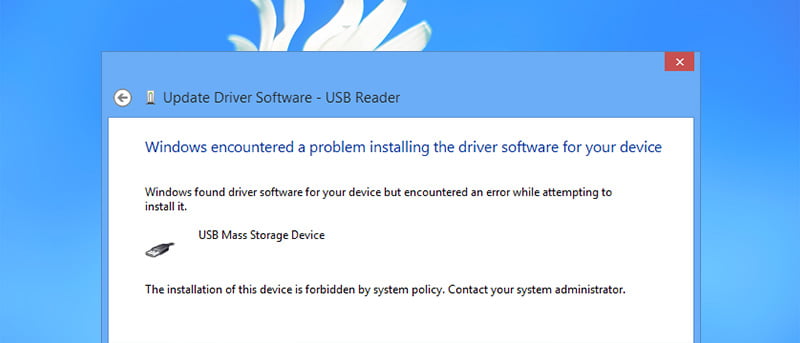Con más y más programas maliciosos y gusanos circulando a través de medios extraíbles como memorias USB, es natural que desee restringir o evitar que los usuarios instalen sus propios dispositivos extraíbles. Bloquear la instalación de dispositivos extraíbles externos los vuelve inaccesibles y es particularmente útil en una organización, o cuando usa puntos de acceso públicos donde deja su máquina por períodos cortos de tiempo para tomar una taza de café o algo así.
Entonces, si alguna vez lo necesita, así es como puede usar el Editor de políticas de grupo de Windows para impedir que los usuarios instalen dispositivos extraíbles.
Impedir la instalación de dispositivos extraíbles
Dado que usamos el Editor de políticas de grupo para administrar los cambios, debe tener una versión Pro o Enterprise de Windows y, según sus necesidades, puede aplicar los cambios a toda la red. En primer lugar, presione «Win + R», escriba gpedit.msc y presione el botón Entrar para abrir el Editor de directivas de grupo.
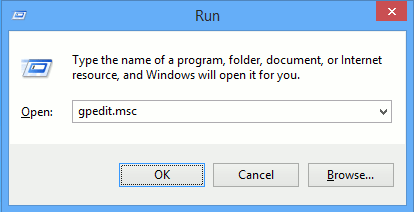
Una vez que se haya abierto el Editor de políticas de grupo, navegue a la siguiente ubicación «Configuración de la computadora -> Plantillas administrativas -> Sistema -> Instalación del dispositivo -> Restricciones de instalación del dispositivo». Aquí, busque y haga doble clic en la configuración «Evitar la instalación de dispositivos extraíbles».
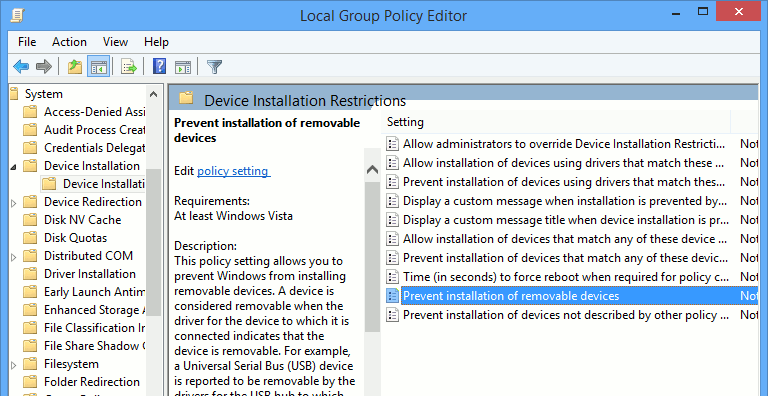
La acción anterior abrirá la ventana de configuración de dispositivos extraíbles. Aquí, seleccione el botón de radio «Habilitado» y haga clic en el botón «Aceptar» para guardar los cambios.
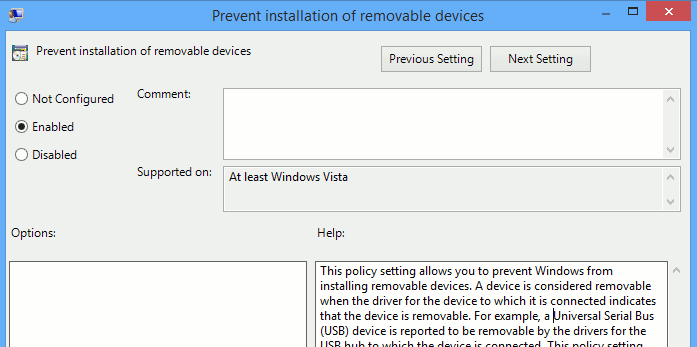
Eso es todo lo que hay que hacer y, a partir de este momento, ningún usuario (incluido el administrador) puede instalar dispositivos extraíbles.
Mostrar un mensaje personalizado
Si lo desea, puede mostrar un mensaje personalizado cada vez que Windows bloquee la instalación de un dispositivo extraíble. Para eso, debe configurar la política «Mostrar un mensaje personalizado cuando una configuración de política impide la instalación».
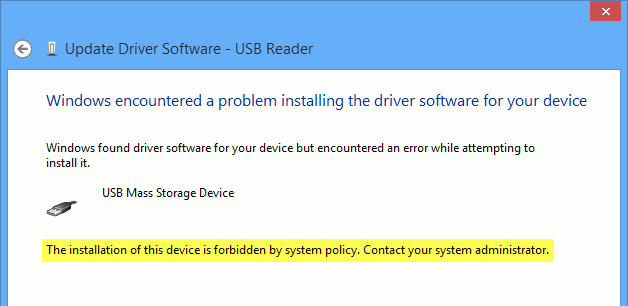
Una cosa a tener en cuenta al configurar esta configuración es que esta configuración de política tendrá prioridad sobre todas las configuraciones en este grupo.
Permitir que los administradores eludan las restricciones
Como puede ver, la desventaja de configurar esta configuración es que incluso los administradores no pueden instalar dispositivos extraíbles y esto será una molestia a veces. Afortunadamente, puede configurar la Política de grupo y permitir que los administradores eludan esta restricción.
Para hacer eso, haga doble clic en la política «Permitir que los administradores anulen la restricción de instalación de dispositivos».
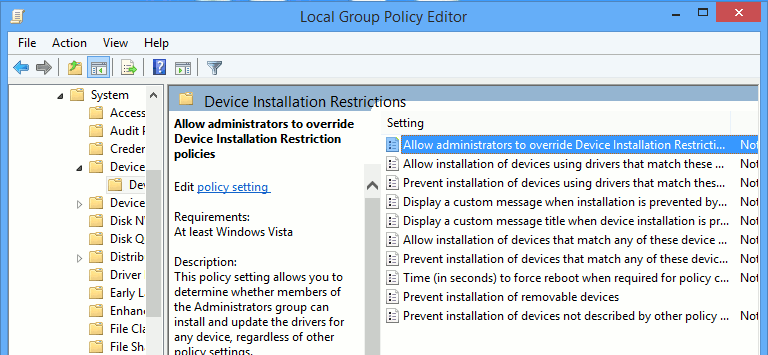
La acción anterior abrirá la ventana de configuración de la política respectiva. Aquí, seleccione la opción «Habilitado» y haga clic en el botón «Aceptar» para guardar los cambios. Una vez que haya terminado con los cambios, reinicie su sistema y estará listo para comenzar.
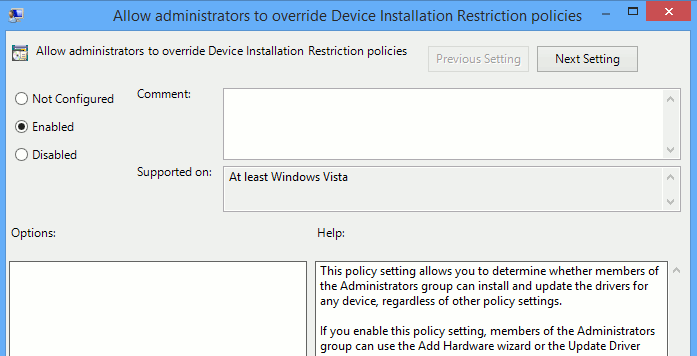
A partir de este momento, los administradores pueden anular fácilmente las restricciones de instalación del dispositivo sin tener que alterar la configuración de la directiva de grupo con frecuencia. Como nota al margen, esta política tendrá prioridad sobre todas las demás políticas configuradas en este grupo (incluidas las restricciones establecidas anteriormente).
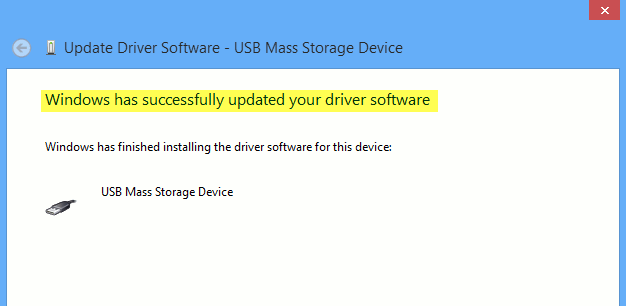
Permitir solo la instalación de los ID de hardware enumerados
Si no desea bloquear todas las instalaciones de los dispositivos extraíbles, puede configurar la Política de grupo para que solo permita la instalación de dispositivos extraíbles de solo los ID de hardware enumerados. Para hacer eso, debe habilitar la configuración «Permitir la instalación de dispositivos que coincidan con cualquiera de estos ID de dispositivo». Mientras habilita, no olvide agregar las identificaciones de hardware haciendo clic en el botón «Mostrar».
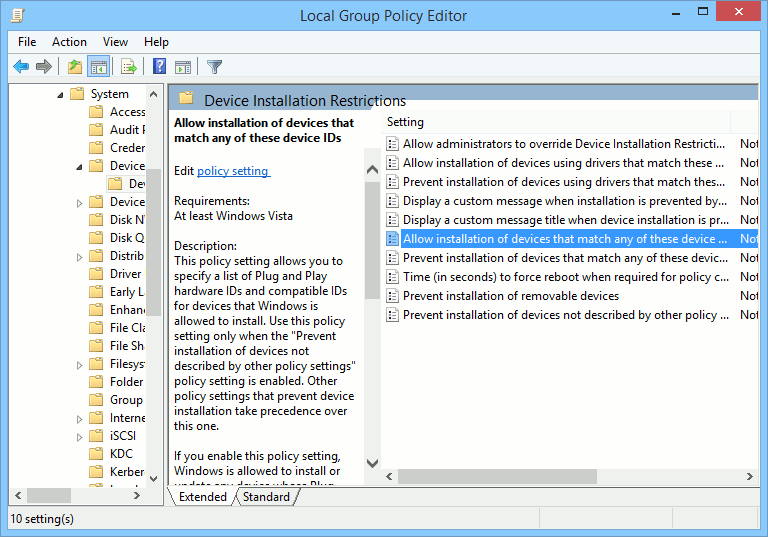
En caso de que se lo pregunte, puede encontrar fácilmente el ID de hardware de su dispositivo abriendo el administrador de dispositivos, haciendo clic derecho en el dispositivo y seleccionando la opción «Propiedades». Aquí, vaya a la pestaña «Detalles» y seleccione «ID de hardware» en la lista desplegable.
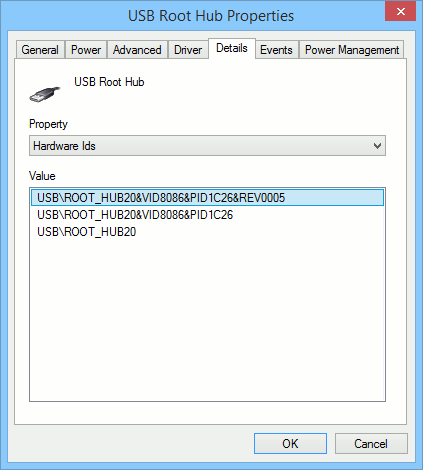
Conclusión
Eso es todo lo que hay que hacer, y es así de simple restringir que los usuarios instalen dispositivos extraíbles usando el Editor de directivas de grupo incorporado. Lo bueno de los métodos compartidos anteriormente es que solo funcionan con configuraciones simples y también eliminan la necesidad de instalar software de terceros para lograr el mismo resultado.
Con suerte, esto ayuda y haga un comentario a continuación compartiendo sus pensamientos y experiencias sobre el uso de este método simple para bloquear las instalaciones de dispositivos extraíbles.